Программа для создания анимации — Synfig Studio
Для создания анимации существует множество инструментов. При этом выбор графического редактора будет зависеть от типа графики, с которой планируется работать.
Так, растровые изображения формируются множеством пикселей, каждый из которых содержит информацию о цвете. Недостатком ее можно назвать большой объем занимаемой памяти, однако именно растровая графика применяется при отображении фотореалистичных картинок.
Векторная графика базируется на опорных точках, которые соединены между собой математическими кривыми. Несомненным ее плюсом следует считать малый объем памяти, занимаемой векторными изображениями, а также возможность их масштабирования без потери общего качества. Таким образом, инструменты для векторных изображений являются лучшими для создания анимации и мультфильмов. Одним из наиболее распространенных редакторов векторной графики является программа Synfig Studio, обзор на которую приведен далее.
Обзор программы
Synfig Studio – свободно распространяемое программное обеспечение, используемое для создания векторной анимации. Используя широкие возможности программы, пользователи могут создавать как отдельные анимации, так и мультипликационные фильмы.
Synfig Studio — Começando do zero
Изначально Synfig создавался в качестве внутренней рабочей платформы студии Voria. После ее закрытия в 2005 году программа стала доступной для всех пользователей.
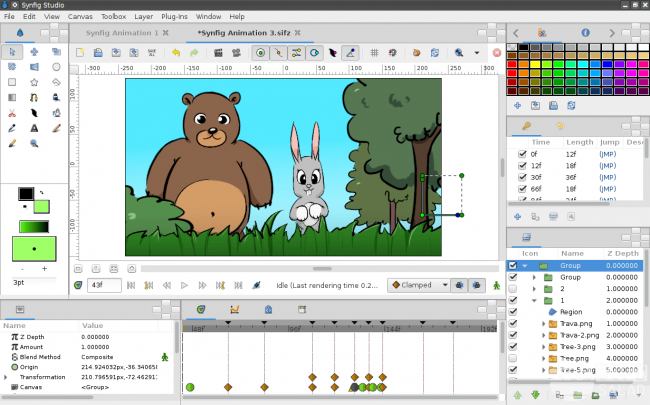
Функции и возможности
Говоря о возможностях программы Synfig Studio, сперва нужно обратиться к специальной терминологии.
Так, под анимацией в общих чертах следует понимать быстрый показ отдельных изображений, что создает иллюзию происходящего движения на экране. При этом создание каждого кадра занимает значительное количество усилий и времени художника, не говоря уже о высоких требованиях к его профессионализму.
При помощи Synfig Studio возможно создание анимации без необходимости физической отрисовки множества кадров. Для этого в программном обеспечении используются специальные технологии.
- Перекладная анимация. Суть ее заключается в разделении одного объекта на множество составляющих частей, с которыми и происходит работа путем их изменения (масштабирования, вращения, изменения формы). Synfig Studio обеспечивает плавность перехода между этими действиями. При этом следует отметить, что перекладная анимация может быть создана как с применением растровых, так и векторных изображений. Synfig Studio не предполагает возможность создания растрового изображения на своей базе, однако пользователь может импортировать его для создания анимации на ее основе с использованием технологии перекладной анимации.
- Морфинг. Суть морфинга заключается в изменении положений точек фиксаторов векторного изображения, за счет чего может быть изменена форма и положение объекта. При использовании программы такие переходы кажутся незаметными, за счет чего создается иллюзия движения или перехода.
Разобравшись в основных принципах работы программного обеспечения, следует отметить его значимые функции:
- Наличие инструментов для создания 2D изображений. Пользователи могут создавать изображения на базе программного обеспечения. Для этого в Synfig Studio имеется множество инструментов для рисования: графические фильтры, карандаши, заливки, градиенты, кисти и так далее. Это все, что необходимо для создания статичных цифровых изображений.
- Возможность использования слоев. Каждый слой настраивается индивидуально, при этом программа позволяет одновременно использовать до 50 слоев в рамках одного проекта. Также имеется функция связки слоев между собой, что предоставляет широкий спектр действий для работы с графическим объектом.
- Скелетная анимация. Под скелетной анимацией следует понимать использование анимированного шаблона, на который накладываются дополнительные графические элементы. Используется для создания сложных сцен. Synfig Studio позволяет выбрать как уже готовый шаблон, так и использовать ее возможности для создания собственного.
Экспорт готовых фильмов осуществляется в форматах MPEG, AVI, Digital Video. Анимации сохраняются в форматах MNG и GIF.
Отдельные изображения можно сохранить в виде файлов PPM, PGN, BMP.
Где можно скачать
Synfig Studio является бесплатным программным обеспечением. Скачать его можно по прямой ссылке с сайта разработчика synfig.org. Для русскоязычных пользователей доступна версия программы на русском языке.
Кроме этого, имеется возможность скачивания Synfig Studio из различных каталогов софта в интернете. При этом доверять следует только проверенным сайтам, поскольку существует опасность скачать сборку, содержащую вредоносный код.
Системные требования, правила установки
Synfig Studio подойдет для работы на ноутбуке, персональном компьютере или планшете средней производительности.
Внимание! Для стабильного функционирования потребуется устройство с двухъядерным процессором 2 Ghz или лучше. Минимальные характеристики памяти составляют 2 GB RAM. На устройствах с более низкими характеристиками корректная работа программы не гарантирована.
Synfig Studio отличает кроссплатформенность. Программу можно использовать в различных операционных системах.
Так, обеспечено функционирование в ОС Windows 7 и выше. ОС X должна быть не ниже версии 10.9. Лучше всего программа работает на ОС Linux, при этом потребуется дистрибутив, выпущенный не ранее 2017 года.
На официальном сайте пользователь может скачать две версии программного обеспечения.
- Стабильная версия. Официальный релизный вариант, который уже протестирован на предмет отсутствия ошибок. Идеально подходит для работы над текущими проектами.
- Тестовая версия. В этой версии могут быть внесены экспериментальные дополнительные функции. Однако стабильность работы программы в данном случае не гарантирована.
При скачивании с официального сайта на ОС Windows пользователь вправе выбрать форму загрузочного файла. Это может быть как инсталлятор, так и архив ZIP. При этом ему предлагают сделать необязательное пожертвование на развитие проекта.
Перед началом загрузки пользователю также предлагают указать адрес своей электронной почты, если он хочет получать рассылку, а также разрядность ОС.
После загрузки дистрибутива или архива пользователь может приступить к установке, процесс которой ничем отличается от установки аналогичных программ.
Особенности интерфейса
При запуске программы перед пользователем возникает окно с интерфейсом. Значительную его часть занимает рабочее поле, где, собственно, и будет отображаться анимированный объект.
Слева от рабочего поля находится toolbox – область, где пользователь может выбрать инструменты для создания графического изображения.
В самом верху находится меню программы, а сразу под ним панель, где отображены иконки для использования возможностей программы.
Под рабочим полем находится временная шкала и окна параметров ключевых кадров.
В целом, в части интерфейса Synfig Studio мало чем отличается от аналогичных программ.
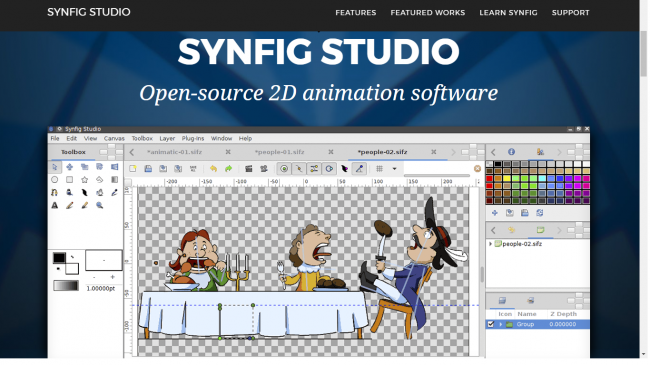
Как освоить начинающим
Если у пользователя нет опыта в создании анимации, то перед началом работы ему следует тщательно ознакомиться с руководством, которое поставляется в составе дистрибутива. Кроме этого, в интернете имеется множество видео по работе с Synfig Studio, распространяемых как безвозмездно, так и на платной основе.
Видео-урок по работе с программой:
Как пользоваться программой
Чтобы освоить Synfig Studio, потребуется длительное время, проведенное за изучением основ создания векторной анимации и особенностей работы самой программы. Однако создать небольшой проект вполне по силам даже самым неопытным пользователям.
Приведем простую инструкцию для создания анимации из окружности, которая будет менять свой размер со случайным интервалом.
- Запустить программу Synfig Studios.
- Использовать один из инструментов toolbox для отрисовки окружности в центре рабочего поля.
- Включить режим анимации путем нажатия на зеленую кнопку в правом нижнем углу рабочего поля.
- Перейти на вкладку «Параметры».
- Выбрать действие «Преобразовать» — «Случайно».
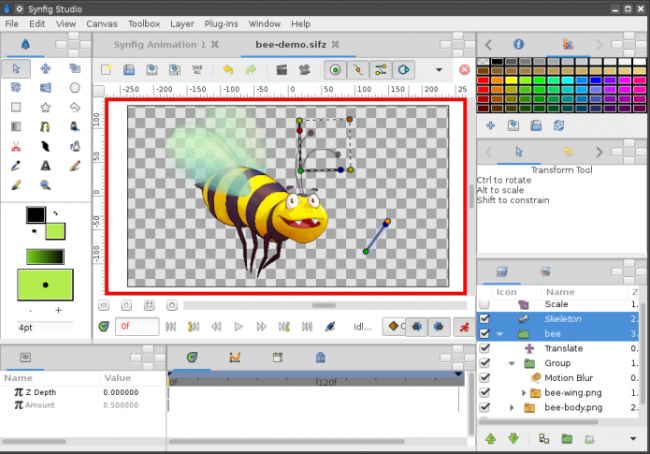
Предпросмотр возможен при нажатии зеленой стрелки в верхнем правом углу рабочей области.
Плюсы и минусы
К несомненным достоинствам программы следует отнести:
- бесплатное распространение;
- наличие большого количества уроков и пособий по обучению работе в Synfig Studio, находящихся в открытом доступе;
- кроссплатформенность
При этом создание качественной анимации требует определенных знаний и навыков от пользователей. Поэтому программа довольно сложна для новичков, что являет собой определенный минус при ее использовании.
Отзывы пользователей
Долго искал программу для создания флэш-анимации. В основном они платные, что меня на тот момент не очень устраивало. Synfig Studio я нашел не сразу, но очень рад, что программа мне попалась на глаза.
Владимир, город Саратов.
Долго искала программу для создания анимированных роликов. Скачав Synfig Studio, не сразу разобралась в том, как в ней работать. Интерфейс показался очень громоздким и сложным. Но через какое-то время я привыкла к нему, хотя все равно частенько пересматриваю обучающие ролики на YouTube.
Анна, город Чехов
Аналогичные программы
Ниже подобран список программ для создания 2D анимации, аналогичных по своему функционалу:
- Adobe Animate CC. Рабочая среда, позволяющая создавать интерактивные изображения, обладающая сотнями полезных функций. На данный момент доступ к ней платный.
- Pencil. Программа для создания изображений и анимации на их основе. При помощи нее можно создавать фильмы с использованием векторной и растровой графики. Распространяется на бесплатной основе.
- Vectorian Giotto. При помощи программы можно создавать различные анимации и даже выпускать фильмы. Считается довольно простой в освоении. Бесплатная.
- Spine. Программное обеспечение, разработанное для создания видеоигр, благодаря чему в ней доступны тысячи практических решений для создания анимации в растровой и векторной графике. Распространяется на платной основе.
В видео пример работы:
Synfig Studio – программное обеспечение для создания двухмерной анимации с использованием векторной графики. Получить доступ к ней может каждый заинтересованный пользователь, поскольку распространяется она бесплатно. При этом полностью переведена на русский язык. Для новичков в анимации она может показаться довольно сложной, однако в свободном доступе имеются курсы и уроки по работе в программе, что позволит освоиться в ней в кратчайшие сроки.
Источник: junior3d.ru
Обзор программы анимации Synfig studio
В этом уроке synfig studio мы бегло познакомимся с основными элементами интерфейса программы и кратко опишем функцию каждого элемента.
Обзор интерфейса программы Synfig studio
Итак, вы решили попробовать сделать несложную векторную анимацию, а может небольшой мультфильм? С чего начать? Конечно с поиска необходимой программы. Скорее всего, вы начнете искать что-нибудь бесплатное. Так вот, Synfig studio относится к таким программам.
Это векторная анимация и он бесплатен.
Где взять
Нет ничего проще. Отправляемся на официальный сайт проекта и на главной странице находим кнопку Загрузить.
После нажатия нас перебрасывает на страницу загрузки. Здесь необходимо выбрать свою операционную систему из списка доступных и способ получения программы: купить за 5$ или использовать свободную (бесплатную) загрузку.
Нажимаем free download (ну или купить за 5$), в появившемся окне указываем адрес электронной почты
далее подтверждаем что мы из России и завершаем оформление заказа за 0 рублей.
В результате мы окажемся на странице программы на fosshub. Здесь находятся все доступные версии программы на текущий момент. Это версии под Linux, MacOS и Windows. Под Windows есть как инсталлятор, так и portable версия.
Скачиваем версию под вашу операционную систему и переходим к установке.
Как установить
h2 2,0,0,0,0 —> adsp-pro-9 —>
Если вы скачали portable версию, то достаточно извлечь программу из архива. Для этого нажимаем один раз правой кнопкой мыши на имени скачанного архива с программой и в контекстном меню ищем Извлечь все . В открывшемся окне замените длинное имя создаваемой папки на более короткое, например, SynfigStudio . Теперь можно нажать Извлечь . Немного ждем и готово.
Для запуска программы заходим в созданную папку и далее в папку bin . Здесь необходимо отыскать файл с именем synfigstudio.exe и запустить двойным нажатием левой кнопки мыши. Для удобного запуска программы лучше создать ярлык на рабочем столе.
Если вы скачали установщик, то запустите его двойным кликом левой кнопки мыши. Далее как обычно: указываем рабочую папку программы, опции установки оставляем по умолчанию и нажимаем установить . Осталось дождаться конца установки synfig studi o . Жмем кнопку меню Пуск, ищем установленную программу и запускаем.
Что у нас здесь.
Окно программы не сильно отличается от любой другой аналогичной программы. Центральную часть (1) занимает рабочая область (холст, canvas). Здесь будет отображаться наш рисунок, как часть анимации. Надо сказать область маловата для удобной работы.
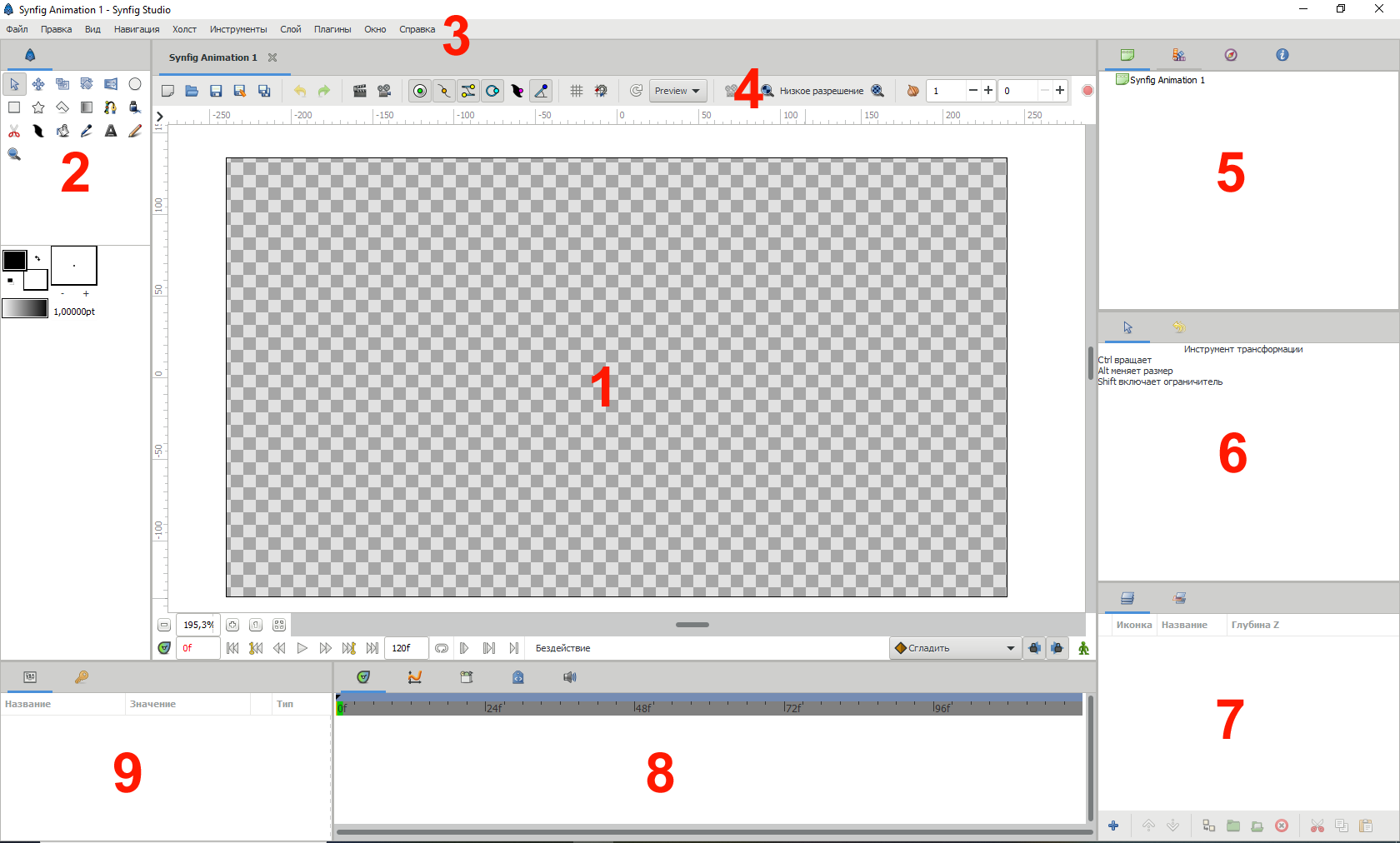
Слева (2) находится панель инструментов (toolbox). Здесь можно найти основные инструменты рисования объектов.
В самом верху находится основное меню программы. Как и у любой другой программы меню содержит все необходимые инструменты и возможности synfig studio.
Над рабочей областью (4) можно найти некоторые часто используемые возможности программы.
Панели (5,6,7) по своему назначению очень напоминаю панели, например, редактора photoshop. Это редактор палитр, информация, слои, история, и другие.
В нижней части находится временная шкала, слева от нее, окно параметров и
Как можно рисовать
Создавать изображения можно непосредственно в sysnfig studio, а можно использовать inkscape, что более удобно. После создания изображения сохраните его, выбрав тип файла анимация Synfig .
Важно: никаких фильтров, эффектов, расширений и градиентов. Все прямоугольники, эллипсы, спирали, звезды должны быть оконтурены Контур- оконтурить объек т. То, что было сгруппировано- разгруппировать, слои удалить. Другими словами, должны остаться только кривые и сплошные заливки. Остальное дорисуем в synfig. Посмотрите урок подготовки персонажа для анимации в качестве примера.
Вот такая кратенькая информация по интерфейсу программы, а здесь вы найдете другие уроки synfig studio .

Источник: enascor.ru
Synfig Studio 1.2.1
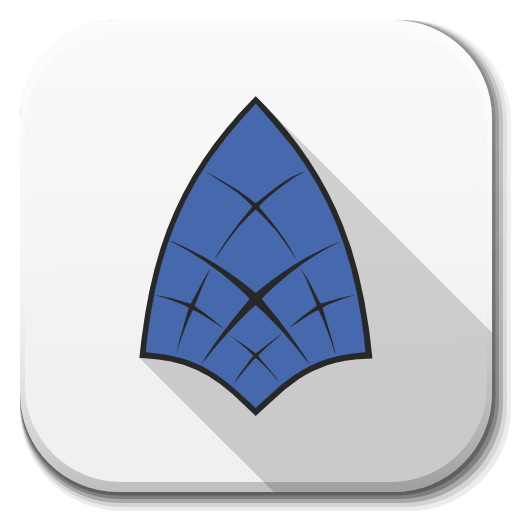
В современном мире может понадобиться что угодно, и не факт, что под рукой окажется нужный инструмент. Создание анимации тоже входит в этот список, и если не знать, какой инструмент на такое способен, то можно очень сильно погореть. Таким инструментом является Synfig Studio, и с помощью этой программы можно создать довольно качественную анимацию.
Synfig Studio — это система для создания 2D-анимации. В ней можно самому нарисовать анимацию с нуля, либо заставить двигаться уже заранее готовые изображения. Сама по себе программа довольно сложная, но функциональна, что является ее большим плюсом.
Редактор. Режим рисования.
Редактор имеет два режима. В первом режиме вы можете создавать свои фигуры или изображения.
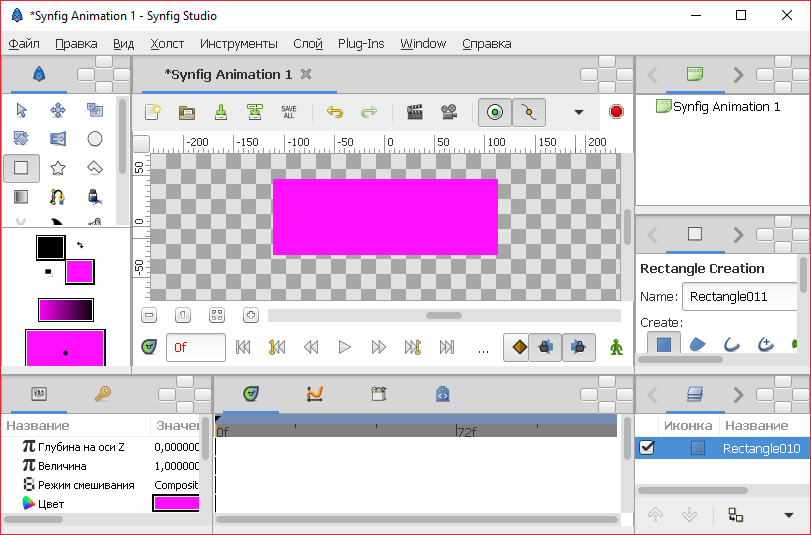
Редактор. Режим анимации
В этом режиме вы можете создавать анимацию. Режим управления вполне привычный — расставление определенных моментов по кадрам. Для переключения между режимами используется переключатель в виде человечка над таймлайном.
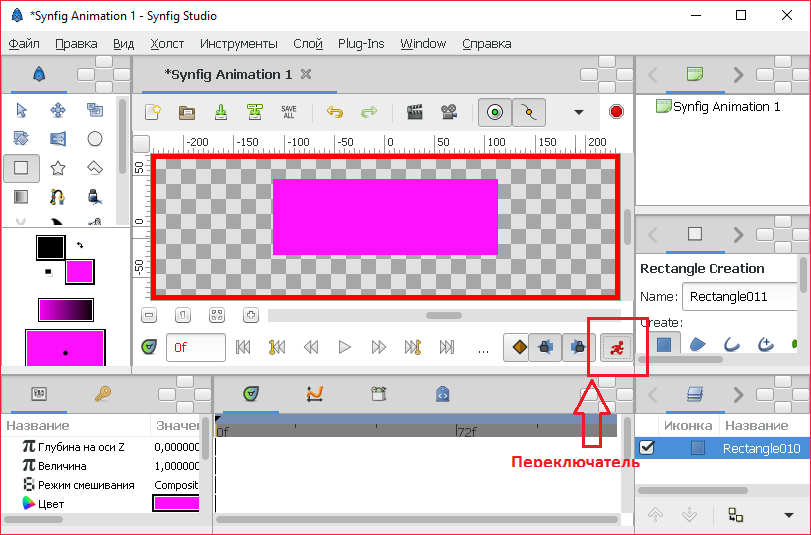
Панель инструментов
На этой панели находятся все необходимые инструменты. Благодаря ним можно рисовать ваши фигуры и элементы. Также доступ к инструментам осуществляется через элемент меню сверху.
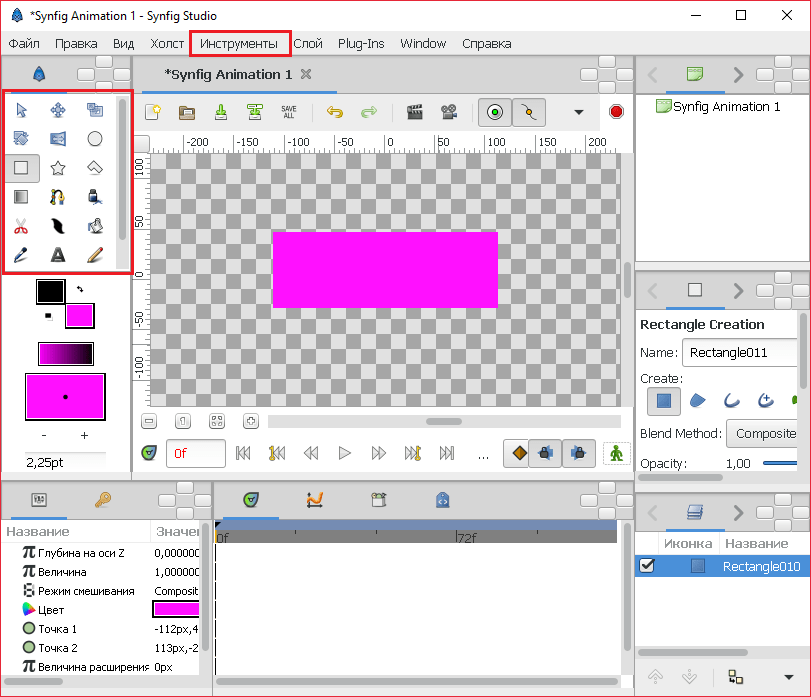
Панель параметров
Этой функции не было в Anime Studio Pro, и это, с одной стороны, упрощало работу с ней, но не давало таких возможностей, которые имеются здесь. Благодаря этой панели можно точно установить размеры, имя, смещения и все, что касается параметров фигуры или объекта. Естественно, ее вид и набор параметров выглядит с разными элементами иначе.
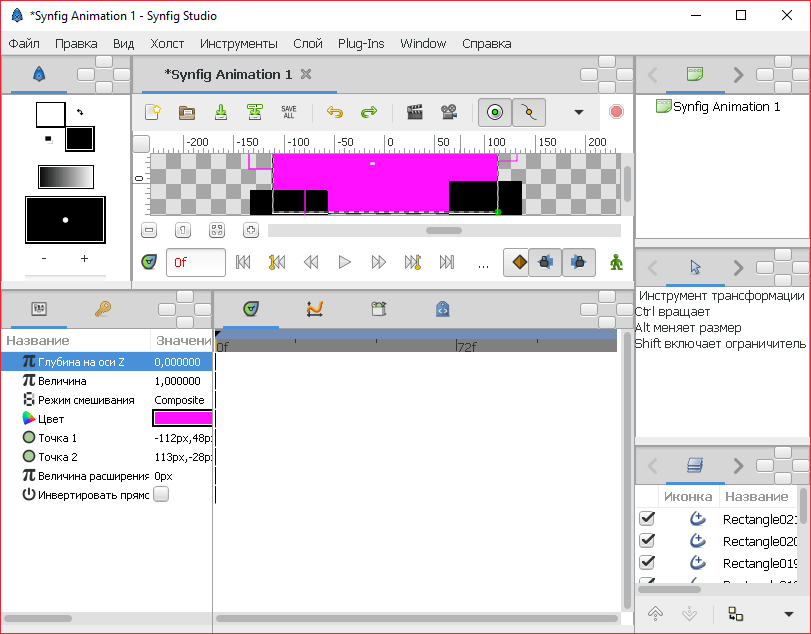
Панель создания слоя
Также служит для выведения дополнительной информации по управлению программой. На ней можно настроить создаваемый слой под ваши предпочтения, выбрать каким он будет и как его накладывать.
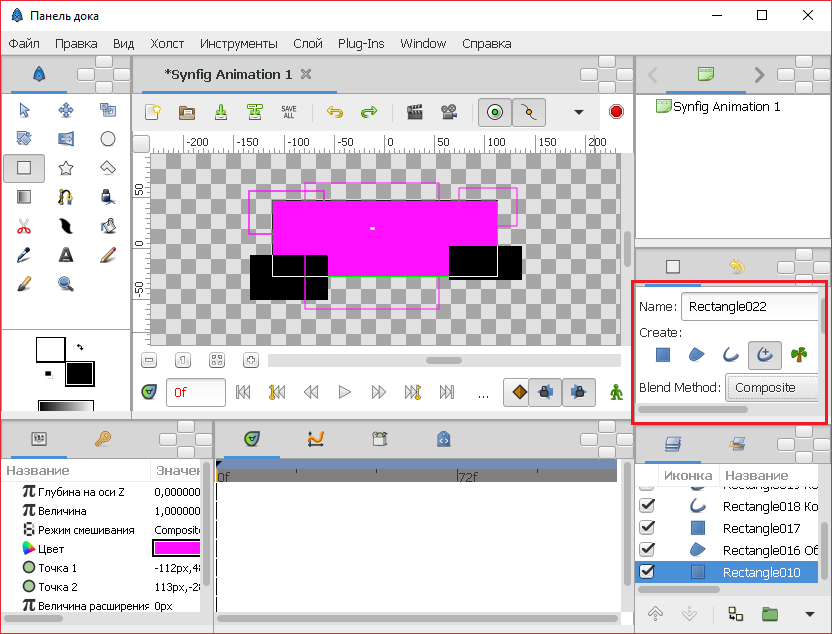
Панель слоев
Эта панель является одной из ключевых, так как именно на ней вы решаете, как будет выглядеть ваш слой, что он будет делать и что с ним можно будет сделать. Здесь можно настроить размытие, задать параметр движения (вращения, перемещения, масштаб), в общем, сделать из обычной картинки настоящий движимый объект.
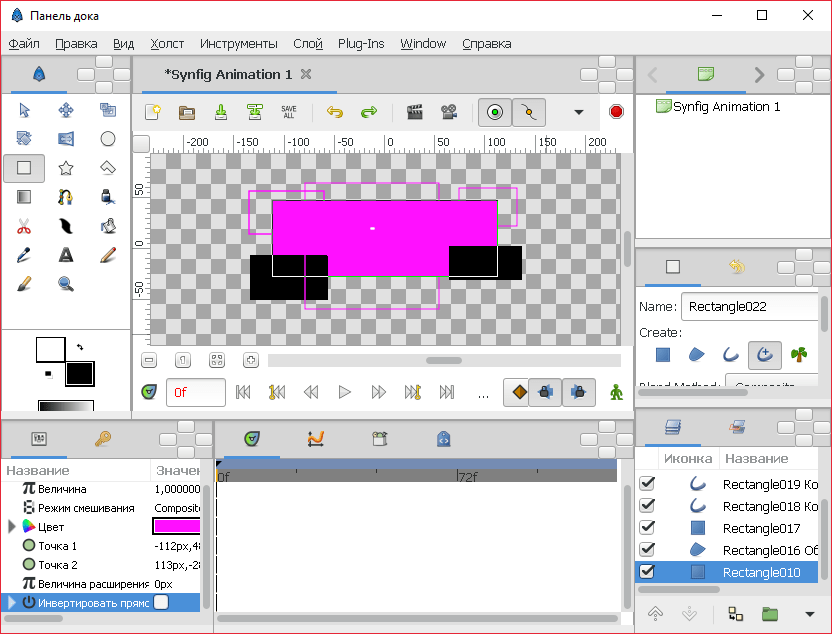
Возможность работать с несколькими проектами одновременно
Достаточно просто создать еще один проект, и вы можете спокойно переключаться между ними, тем самым, копируя что-то с одного проекта в другой.
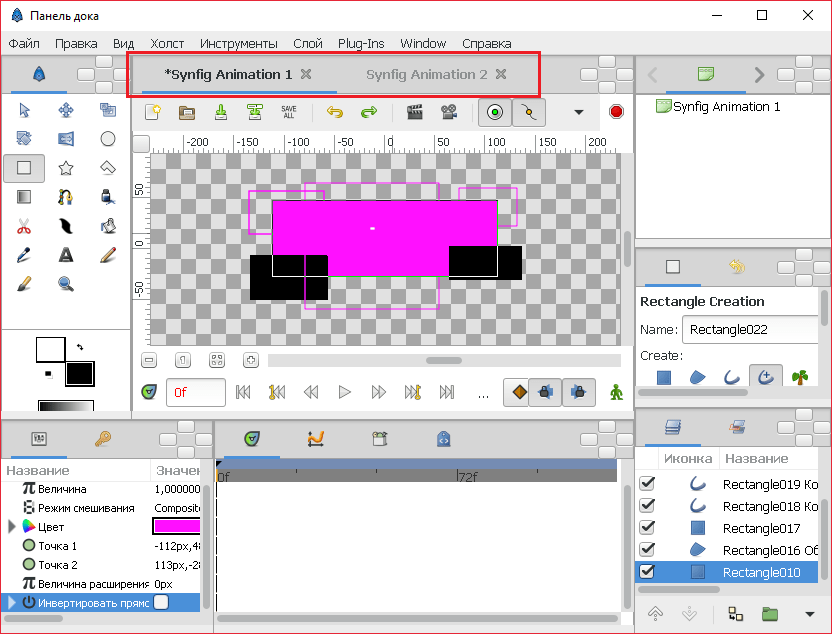
Линия времени
Таймлайн выполнен отлично, ведь можно благодаря колесику мыши увеличивать и уменьшать его масштаб, тем самым, увеличивая количество кадров, которые вы можете создать. Минусом является то, что нет возможности создавать объекты из неоткуда, как это было возможно в Pencil, чтобы такое провернуть, придется проделать много манипуляций.
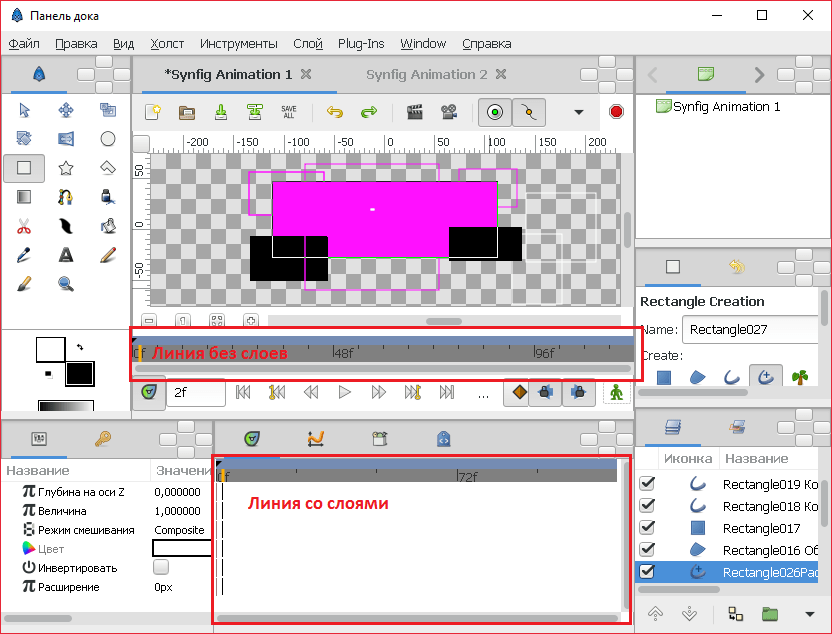
Предпросмотр
Перед сохранением можно посмотреть на получившийся результат, как и во время создания анимации. Также есть возможность изменить качество предпросмотра, что поможет при создании масштабной анимации.
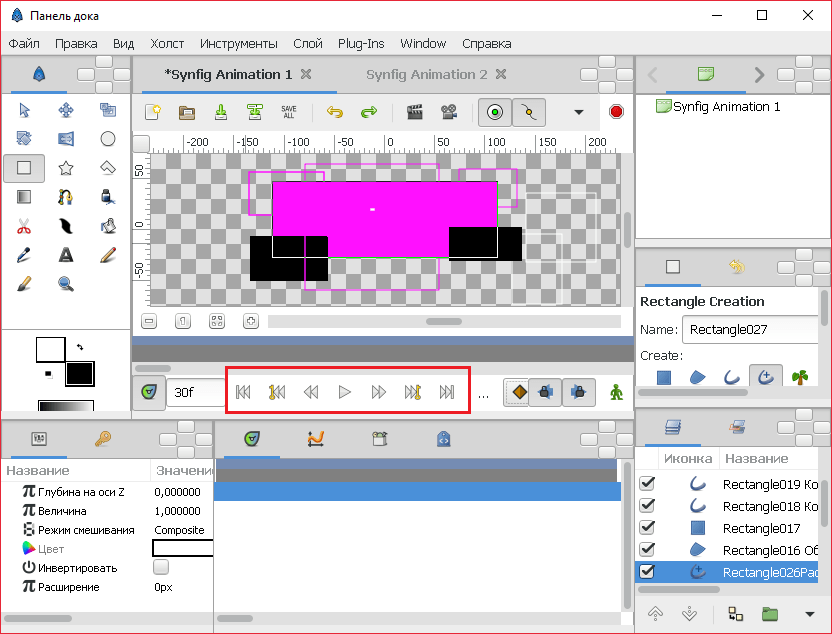
Плагины
В программе имеется возможность добавить плагины для дальнейшего использования, что облегчит в некоторых моментах работу. По умолчанию имеется два плагина, но можно скачать новые и установить.
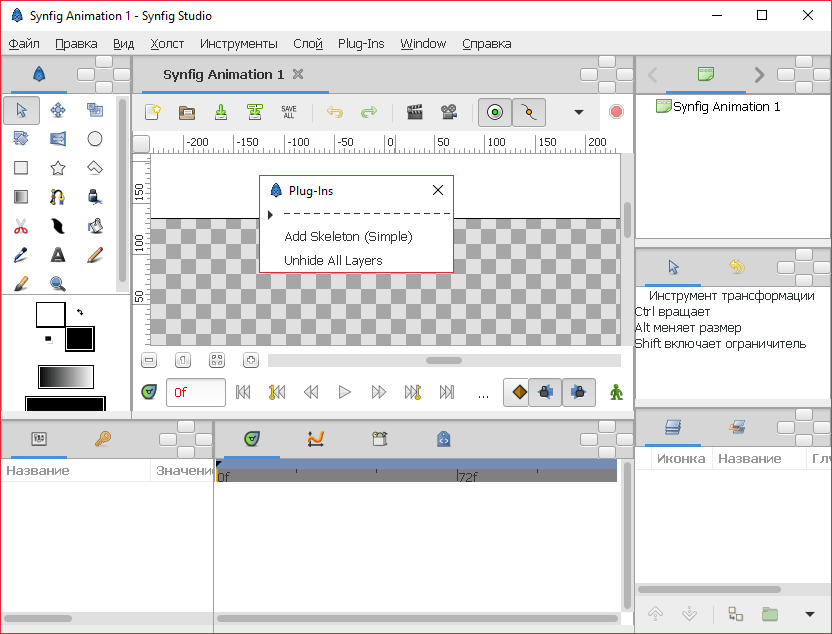
Черновик
Если установить флажок, то качество изображения упадет, что поможет немного ускорить работу программы. Особенно актуально для обладателей слабых компьютеров.
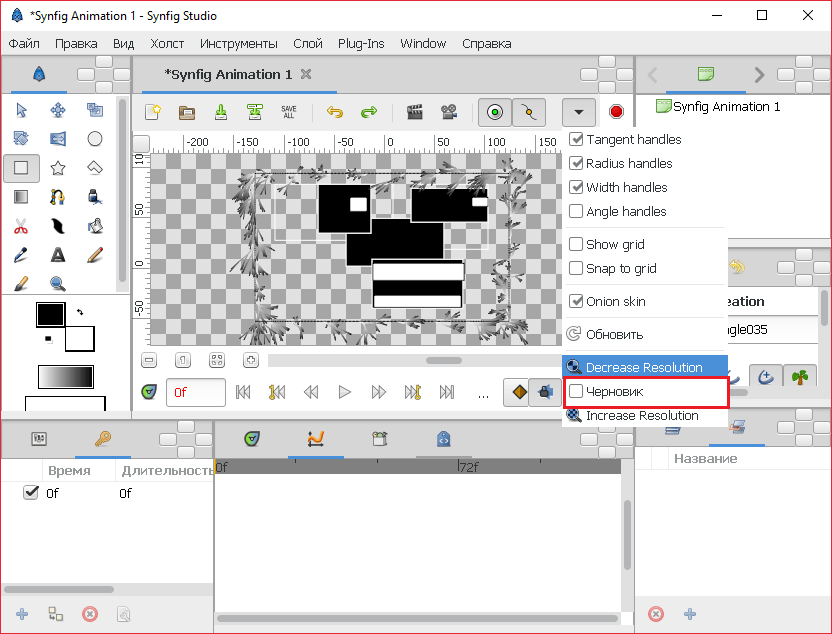
Режим полного редактирования
Если на данный момент вы рисуете карандашом или любым другим инструментом, вы можете остановить это, нажав красную кнопку над панелью рисования. Это откроет доступ к полному редактированию каждого элемента.
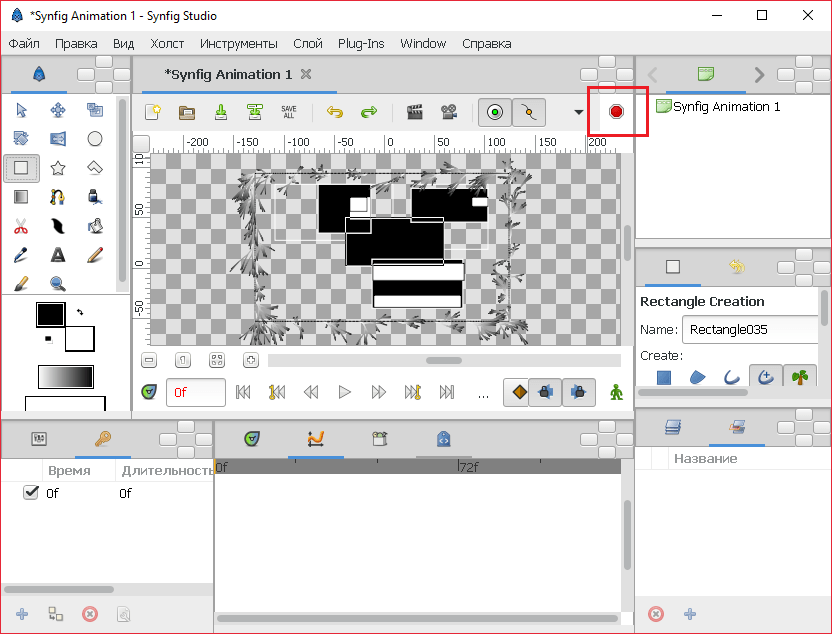
Преимущества
- Многофункциональность
- Частичный перевод на русский
- Плагины
- Бесплатная
Недостатки
- Сложность управления
Synfig Studio является отличным многофункциональным инструментом для работы с анимацией. Здесь есть все, что нужно для создания качественной анимации, и даже больше. Да, она слегка сложна в управлении, но все программы, сочетающие в себе множество функций, так или иначе, требуют освоения. Synfig Studio — это действительно хороший бесплатный инструмент для профессионалов.
Скачать Synfig Studio бесплатно
Похожие программы и статьи:
Synfig Studio
Рейтинг: 4 из 5 ( 5 голосов)
Система: Windows 7, 8, 8.1, 10, XP, Vista
Категория: Обзоры программ
Разработчик: Synfig Studio Development Team
Стоимость: Бесплатно
Размер: 89 MB
Язык: Русский
Версия: 1.2.1
Synfig Studio — бесплатная программа для создания двухмерной анимации высокого качества, работающая исключительно с объектами векторной графики.
6 комментариев
Популярные
Новые Старые
Межтекстовые Отзывы
Посмотреть все комментарии
grossmeister
2 октября 2016 07:41
Ооочень хорошаяпрограмма. Раньше я не умел делать анимации а скачав её я научился быстро. много функций, вся программа на РУССКОМ. Все просто и понятно. Спасибо создателем программ и тем кто выложил ее сюда!! Теперь клепаю мульты просто на раз-два. Жаль что программа не сохраняет проекты сразу в .avi формат, а сохраняет в .gif(( мне приходиться через другую программу переделывать в .avi.
Кстати, можете подсказать какая программа можэт сохранять анимации сазу в .avi?
Владимир Р.
2 октября 2016 16:21
Ответить на grossmeister
Пожалуйста! Рады, что программа и статья понравилась Вам! Ну, а насчет отсутствия сохранения в *.avi, на то она и программа для создания анимаций, а не создания видео, чтобы сохранять только в *.gif.
14 января 2017 15:57
Приветствую создателей и пропагандистов бесплатного софта Synfig!
Профессионально работаю в анимации с 2000 года. Первый мультик сделал в Moho. Потом были Aura, Toon Boom, 3dMax, Maya, Blender, Flash, Anime Pro и снова Moho, только теперь уже 12-й версии. Moho 12 — супер. Но её стоимость мне не по карману.
Стал искать бесплатные аналоги. Как раз в это время появился Open Toonz. Но в нём, как и во Флеше, недоделанный морфинг, без которого невозможно создать живую классическую анимацию.
К Synfig всегда относился скептически. Да и на форумах все только ругают эту прогу. Но пару дней назад мне попался на глаза урок по анимации шейпов. Сразу скачал Synfig. Попробовал — действительно легко анимировать узлы и шейпы. Но, к сожалению, при загрузке чужого персонажа всё замедлилось раз в тысячу. И невозможно импортировать привычные мувики и секвенции.
В связи с этим обращаюсь с огромной просьбой к создателям этого замечательного софта ускорить его модернизацию! Чем быстрее вы это сделаете, тем скорее аниматоры всего мира отдадут предпочтение Synfig.
23 апреля 2017 19:54
На 10-ку не могу поставить. На их сайте написано только ХР, 7-ка, 8-ка.
Катерина Тараскина
23 апреля 2017 20:15
Ответить на Виталий
Здравствуйте. Программа корректно работает на Windows 10.
Источник: lumpics.ru
Synfig Studio, мощное программное обеспечение для анимации и Open Soure
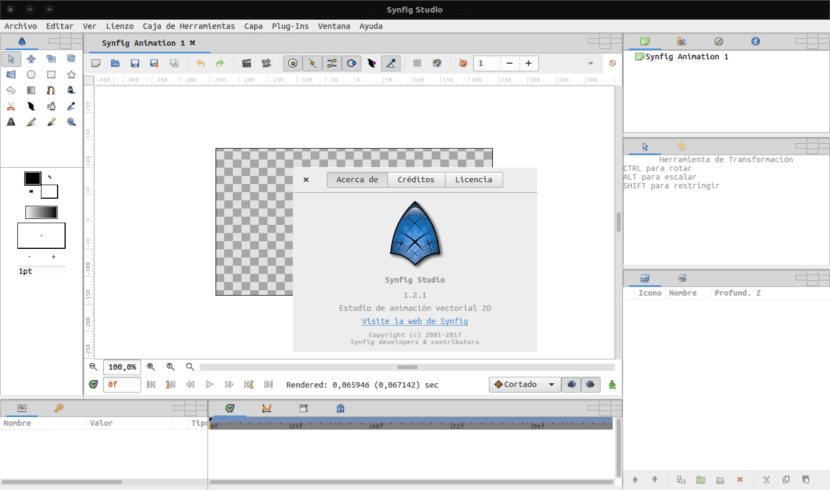
В следующей статье мы рассмотрим Synfig Studio. Это мощный программный комплекс для создания векторных 2D-анимаций, является бесплатным и с открытым исходным кодом. Он был разработан с нуля для создания качественной 2D-анимации для фильмов с меньшими ресурсами.
Synfig Studio — это система анимации, разработанная для ускорить процесс анимации используя спрайты и цифровую интерполяцию, а не добавляя иллюстрации к рабочей нагрузке. По этой причине он идеально подходит для художника, работающего в одиночку или с небольшой командой аниматоров.
Synfig Studio сохраняет анимацию в собственном формате XML файл. Часто сжимается. Эти файлы используют расширение имени файла .sif (несжатый), .sifz (сжатый) или .sfg (формат zip-контейнера). Хранилище файлов данные векторной графики, встраивать или ссылаться на внешние растровые изображения, а также дает нам историю изменений проекта.
Мы сможем отображать видео в форматах AVI, Theora и MPEG, а также в форматах анимированной графики, таких как MNG и GIF. Программа также может обрабатывать последовательность пронумерованных файлов изображений с использованием таких форматов, как PNG, BMP, PPM и OpenEXR.
- 1 Общие функции Synfig Studio
- 2 Скачать Synfig Studio AppImage
Общие функции Synfig Studio
Synfig Studio поддерживает множество слоев разного типа: геометрические, градиенты, фильтры, искажения, трансформации, фрактал и некоторые другие.
Мы можем использовать костная система Полнофункциональный, позволяющий создавать вырезанные анимации с использованием растровых изображений или управлять векторными изображениями. Слой искажения скелета позволяет применять сложные деформации к растровым изображениям.
Synfig имеет базовые функции для синхронизировать нашу анимацию с саундтреком используя звуковой слой. Пользователи Linux могут в полной мере использовать полнофункциональные аудиоредакторы благодаря интеграции с JACK.
Программа имеет возможность создайте анимацию во внешнем интерфейсе и сделайте ее позже с помощью серверной части.. Он предложит нам возможность имитировать плавное затенение с помощью изогнутых градиентов внутри области.
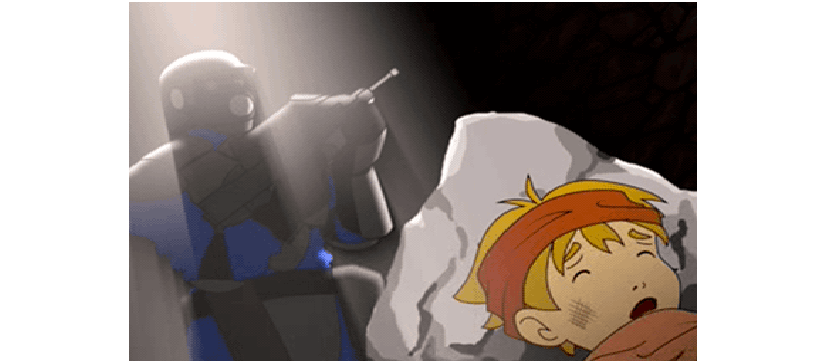
Изображение создано с помощью Synfig Studio
Мы можем расширить множество эффектов в реальном времени которые можно применять к слоям или группам слоев.
Поскольку это приложение для ввода и вывода, анимацию можно создавать с помощью Synfig Studio, которая является модулем. Затем мы можем отрендерить его и передать в Инструмент Synfig для использования на компьютере, не требующем подключенного монитора.
Это даст нам возможность контролировать и анимировать ширину линий в их отдельных контрольных точках. У нас также будет возможность связать любые связанные данные из одного объекта с другим. Эта программа работает с изображениями с высоким динамическим диапазоном.
Интерфейс программы очень напоминает старую версию канитель с несколькими окнами. Более того требует определенной степени обучения, но у него есть то преимущество, что у него есть хорошо документированное руководство.
Скачать Synfig Studio AppImage
Для начала скачаем необходимый пакет, который в данном случае будет файлом AppImage. Там мы можем скачать файл для Linux (среди других операционных систем) для 32 или 64 бит.
Когда у нас есть файл, который нам нужно сохранить, нам нужно будет только открыть терминал (Ctrl + Alt + T) и написать в нем что-то вроде следующего:
chmod a+x paquete.AppImage ./paquete.AppImage
Для всех, кто хочет узнать больше о Synfig Studio, вы можете обратиться к Wiki из этого или из сайт проекта.
Содержание статьи соответствует нашим принципам редакционная этика. Чтобы сообщить об ошибке, нажмите здесь.
Полный путь к статье: Убунлог » Ubuntu » Synfig Studio, мощное программное обеспечение для анимации и Open Soure
Источник: ubunlog.com